Instalar el primer servidor de informes en el modo de SharePoint
Se aplica a: SQL Server Reporting Services (2016) ❌ Power BI Report Server
SharePoint
Los procedimientos de este tema le guían por la instalación en un solo servidor de Reporting Services en modo de SharePoint. Los pasos incluyen la ejecución del Asistente para la instalación de SQL Server, así como tareas de configuración que usan Administración central de SharePoint. El tema también se puede usar para ver procedimientos individuales para actualizar una instalación existente, como crear una aplicación de servicio de Reporting Services.
Nota
La integración de Reporting Services con SharePoint ya no está disponible a partir de SQL Server 2016. La compatibilidad con Power View ya no está disponible después de SQL Server 2017.
Para información sobre cómo agregar más servidores de Reporting Services a una granja existente, vea lo siguiente:
Agregar un servidor de informes adicional a una granja de servidores (escalado horizontal de SSRS)
Incorporación de un front-end web adicional de Reporting Services a una granja de servidores
Una instalación en un solo servidor es útil para escenarios de desarrollo y pruebas, pero no se recomienda en entornos de producción.
Ejemplo de implementación en un solo servidor
Una instalación en un solo servidor es útil para escenarios de desarrollo y pruebas, pero no se recomienda usar un solo servidor en un entorno de producción. El entorno de un solo servidor hace referencia a un solo equipo que tiene SharePoint y los componentes de Reporting Services instalados en el mismo equipo. El tema no trata el escalado horizontal con varios servidores de Reporting Services.
En el diagrama siguiente se muestran los componentes que forman parte de una implementación de Reporting Services de un solo servidor.
Nota
En SharePoint 2016, Excel Services se ha movido a Office Online Server y no se puede usar en una implementación de servidor único. Office Online Server debe implementarse en un servidor diferente. Para obtener más información, vea Office Online Server overview (Información general sobre Office Online Server) y Configure Excel Online administrative settings(Establecer la configuración administrativa de Excel Online).
| Componente | Descripción |
|---|---|
| (1) | Servicio de SharePoint instalado desde la instalación de SQL Server. Puede crear una o varias aplicaciones de servicio de Reporting Services. |
| (2) | El complemento de Reporting Services para productos de SharePoint proporciona los componentes de la interfaz de usuario en los servidores de SharePoint. |
| (3) | La aplicación de servicio de Excel usada por Power View y PowerPivot. Esto no está disponible en una implementación de servidor único de SharePoint 2016. Se necesita Office Online Server . |
| (4) | Aplicación de servicio Power Pivot. |
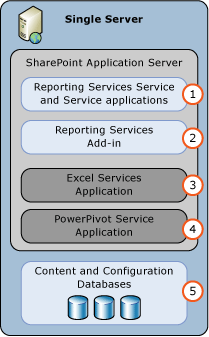
Sugerencia
Para obtener ejemplos de implementación más complejos, vea Topologías de implementación para las características BI de SQL Server.
Cuentas de instalación
En esta sección se describen las cuentas y los permisos usados para los principales pasos de implementación de Reporting Services en modo de SharePoint.
Instalar y registrar el servicio de Reporting Services:
- La cuenta actual durante la instalación (denominada cuenta de "instalación") de Reporting Services en modo de SharePoint debe tener derechos administrativos en el equipo local. Si va a instalar Reporting Services después de instalar SharePoint y la cuenta de "instalación" también es miembro del grupo Administradores de la granja de servidores de SharePoint, la instalación de Reporting Services registrará el servicio Reporting Services. Si instala Reporting Services antes de instalar SharePoint, o bien la cuenta de "instalación" no es miembro del grupo de administradores de la granja, debe registrar el servicio manualmente. Vea la sección Paso 2: registrar e iniciar el servicio SharePoint de Reporting Services.
Crear aplicaciones de servicio de Reporting Services
Después de instalar y registrar el servicio de Reporting Services, cree una o varias aplicaciones de servicio de Reporting Services. La "cuenta del servicio de la granja de servidores de SharePoint" debe ser temporalmente miembro del grupo local de administradores para que la aplicación de servicio de Reporting Services se pueda crear. Para más información sobre los permisos de cuenta de SharePoint 2013, vea Configurar la seguridad y los permisos de cuenta en SharePoint 2013 (https://technet.microsoft.com/library/cc678863.aspx) o, en el caso de SharePoint 2016, Configurar la seguridad y los permisos de cuenta en SharePoint Server 2016.
Es una práctica recomendada de seguridad que las cuentas de administrador de la granja de servidores de SharePoint no sean también cuentas locales de administrador del sistema operativo. Si agrega una cuenta de administrador de la granja de servidores al grupo local de administradores como parte del proceso de instalación, se recomienda que quite la cuenta del grupo local de administradores una vez completada la instalación.
Paso 1: instalar un servidor de informes de Reporting Services en modo de SharePoint
En este paso se instala un servidor de informes de Reporting Services en modo de SharePoint y el complemento de Reporting Services para productos de SharePoint. Según lo que ya esté instalado en el equipo, quizás no vea algunas de las páginas de instalación que se describen en los pasos siguientes.
Importante
En SharePoint 2016, el servidor de SharePoint en el que se instalará Reporting Services debe tener el rol de servidor Personalizado. La implementación de Reporting Services se realizará correctamente en un servidor de SharePoint que no esté en el rol Personalizado pero, durante el siguiente período de mantenimiento de SharePoint, MinRole detendrá el servicio de Reporting Services porque detecta que Reporting Services en el modo integrado de SharePoint no indica ninguna compatibilidad con los roles de servidor de SharePoint. La aplicación de servicio de Reporting Services solo admite el rol Personalizado.
Nota
Si tiene previsto instalar también el servicio de PowerPivot en SharePoint 2016, hágalo antes de instalar Reporting Services. El servicio de PowerPivot solo se puede instalar en un servidor de SharePoint en el rol Personalizado.
Aplicar el rol de servidor personalizado a un servidor de SharePoint 2016
Nota
Este procedimiento no es válido para SharePoint 2013.
Inicie sesión en el servidor de SharePoint donde quiera instalar Reporting Services.
Inicie el Shell de administración de SharePoint 2016 como un administrador.
Haga clic con el botón derecho en el Shell de administración de SharePoint 2016 y seleccione Ejecutar como administrador.
Desde el símbolo del sistema de PowerShell, ejecute el siguiente comando.
Nota
Procure especificar el nombre correcto del servidor de SharePoint.
Set-SPServer SERVERNAME -Role CustomDebería ver una respuesta que indica que se ha programado un trabajo del temporizador. Deberá esperar a que el trabajo se ejecute.
Use el siguiente comando para comprobar el rol asignado del servidor.
Get-SPServer SERVERNAMERol debe reflejar Personalizado.
Instalar Reporting Services
Ejecute el Asistente para la instalación de SQL Server (Setup.exe).
Seleccione Instalación en el lado izquierdo del asistente y, después, seleccione Nueva instalación independiente de SQL Server o agregar características a una instalación existente.
Si ve la página Clave del producto, escriba la clave o acepte el valor predeterminado de la edición "Enterprise Evaluation".
Seleccione Next (Siguiente).
Si ve la página Términos de licencia, examine y acepte los términos de licencia. Microsoft aprecia su conformidad con el envío de datos de uso de las características para ayudarle a mejorar las características y el soporte técnico de los productos.
Seleccione Next (Siguiente).
Se recomienda seleccionar Usar Microsoft Update para buscar actualizaciones (recomendado) . Esto es opcional.
Seleccione Next (Siguiente).
En la página Instalar archivos del programa de instalación, puede que aparezca el siguiente mensaje según lo que ya esté instalado en el equipo:
"Uno o varios archivos afectados tienen operaciones pendientes. Debe reiniciar el equipo una vez completado el proceso de actualización".
Seleccione Next (Siguiente).
Si ve la página Reglas de instalación . Revise posibles advertencias o problemas de bloqueo. Luego, seleccione Siguiente.
Seleccione lo siguiente en la página Selección de características :
Reporting Services - SharePoint
Complemento de Reporting Services para productos de SharePoint.
Opcionalmente, puede seleccionar Servicios de Motor de base de datos para disponer de un entorno completo, pero para ello hay que tener una instancia de motor de base de datos de SQL Server que hospede las bases de datos de SharePoint.
Seleccione Next (Siguiente).
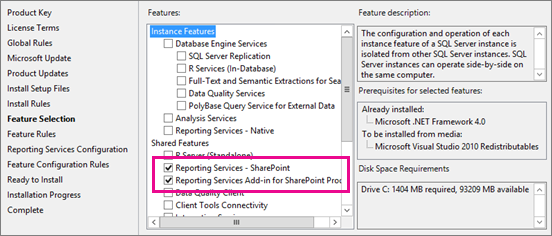
Si seleccionó los servicios del Motor de base de datos, acepte la instancia predeterminada de MSSQLSERVER en la página Configuración de instancia y haga clic en Siguiente.
 La arquitectura del servicio SharePoint de Reporting Services no se basa en una "instancia" de SQL Server como ocurría en la arquitectura de Reporting Services anterior.
La arquitectura del servicio SharePoint de Reporting Services no se basa en una "instancia" de SQL Server como ocurría en la arquitectura de Reporting Services anterior.Si ve la página Configuración del servidor , escriba las credenciales adecuadas. Si quiere usar las características de suscripción o alerta de datos de Reporting Services, necesita cambiar el tipo de inicio para el Agente SQL Server a Automático. Quizás no vea la página Configuración del servidor , en función de lo que ya esté instalado en el equipo.
Seleccione Next (Siguiente).
Si ha seleccionado los servicios de Motor de base de datos, verá la página Configuración del Motor de base de datos; agregue las cuentas adecuadas a la lista de administradores de SQL y seleccione Siguiente.
En la página Configuración de Reporting Services debe ver que la opción Solo instalar está seleccionada. Esta opción instala los archivos del servidor de informes y no configura el entorno de SharePoint para Reporting Services.
Nota
Una vez completada la instalación de SQL Server, vea las demás secciones de este tema para configurar el entorno de SharePoint. Esto incluye instalar el servicio compartido de Reporting Services y crear las aplicaciones de servicio de Reporting Services.
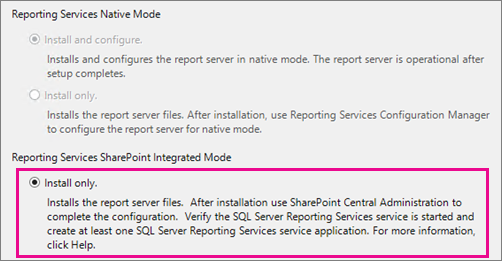
Revise las advertencias y, luego, seleccione Siguiente en la página Reglas de configuración de características si se detiene en esta página.
En la página Preparado para instalar , repase el resumen de la instalación. El resumen incluirá un nodo secundario Modo de SharePoint de Reporting Services que muestra un valor SharePointFilesOnlyMode. Seleccione Instalar.
La instalación tardará varios minutos. Verá la página Operación completada en la que se enumeran las características y el estado de cada una de ellas. Puede ver un cuadro de diálogo de información que indica que el equipo debe reiniciarse.
Paso 2: registrar e iniciar el servicio SharePoint de Reporting Services
![]()
Nota:
Si va a realizar la instalación en una granja de SharePoint existente, no necesita completar los pasos de esta sección. El servicio SharePoint de Reporting Services se instaló e inició cuando ejecutó el Asistente para la instalación de SQL Server como parte de la sección anterior de este documento.
A continuación se exponen los motivos habituales por los que debe registrar manualmente el servicio de Reporting Services.
Instaló el modo de SharePoint de Reporting Services antes de instalar SharePoint.
La cuenta usada para instalar el modo de SharePoint de Reporting Services no era miembro del grupo de administradores de la granja de servidores de SharePoint. Para obtener más información, vea la sección Setup accounts.
Los archivos necesarios se instalaron como parte de la instalación del Asistente para la instalación de SQL Server, pero los servicios tienen que ser registrados en la granja de servidores de SharePoint.
Con los siguientes pasos abrirá el Shell de administración de SharePoint y ejecutará cmdlets de PowerShell:
Seleccione en el botón Inicio .
Seleccione los grupos Productos de Microsoft SharePoint 2016 o Productos de Microsoft SharePoint 2013.
Haga clic con el botón derecho en Shell de administración de SharePoint 2016o en Shell de administración de SharePoint 2013y, luego, seleccione Ejecutar como administrador.
Nota
Los comandos de SharePoint no se reconocen en la ventana estándar de Windows PowerShell. Use el Shell de administración de SharePoint.
Ejecute el siguiente comando de PowerShell para instalar el servicio de SharePoint de Reporting Services. Si el comando se completa correctamente, muestra una nueva línea en el shell de administración. No se devuelve ningún mensaje al shell de administración cuando el comando se completa correctamente:
Install-SPRSServiceEjecute el siguiente comando de PowerShell para instalar el servicio de proxy de Reporting Services. Si el comando se completa correctamente, muestra una nueva línea en el shell de administración. No se devuelve ningún mensaje al shell de administración cuando el comando se completa correctamente:
Install-SPRSServiceProxyEjecute el siguiente comando de PowerShell para iniciar el servicio o vea en las notas siguientes las instrucciones para iniciar el servicio desde Administración central de SharePoint:
get-spserviceinstance -all |where {$_.TypeName -like "SQL Server Reporting*"} | Start-SPServiceInstanceImportante
Si ve un mensaje de error similar al siguiente:
> Install-SPRSService : The term 'Install-SPRSService' **isn't recognized** as the name of a cmdlet, function, script file, or operable program. Check the spelling of the name, or if a path was included, verify that the path is correct and try again.Está en Windows PowerShell en lugar del Shell de administración de SharePoint o el modo de SharePoint de Reporting Services no está instalado. Para más información sobre Reporting Services y PowerShell, vea Cmdlets de PowerShell para el modo de SharePoint de Reporting Services.
También puede iniciar el servicio de Administración central de SharePoint en lugar de ejecutar el tercer comando de PowerShell. Los siguientes pasos también son útiles para comprobar que el servicio se está ejecutando.
En Administración central de SharePoint, haga clic en Administrar servicios en el servidor en el grupo Configuración del sistema .
Busque Servicio SQL Server Reporting Services y haga clic en Iniciar en la columna Acción.
El estado del servicio Reporting Services cambiará de Detenido a Iniciado. Si el servicio Reporting Services no está en la lista, use PowerShell para instalar el servicio.
Nota
Si el servicio de Reporting Services se queda en estado Iniciando y no cambia a Iniciado, compruebe que el servicio "Administración de SharePoint 2013" se ha iniciado en el Administrador de Windows Server.
Paso 3: Crear una aplicación de servicio de Reporting Services
En esta sección se proporcionan los pasos para crear una aplicación de servicio y una descripción de las propiedades, si está revisando una aplicación de servicio existente.
En Administración central de SharePoint, en el grupo Administración de aplicaciones , seleccione Administrar aplicaciones de servicio.
En la cinta de SharePoint, seleccione el botón Nuevo .
En el menú Nuevo, seleccione Aplicación de servicio de SQL Server Reporting Services.
Importante
Si la opción de Reporting Services no aparece en la lista, es indicativo de que el servicio compartido de Reporting Services no está instalado. Revise la sección anterior sobre cómo utilizar cmdlets de PowerShell para instalar el servicio de Reporting Services.
En la página Crear aplicación de servicio de SQL Server Reporting Services , escriba un nombre para la aplicación. Si va a crear varias aplicaciones de servicio de Reporting Services, un nombre descriptivo o una convención de nomenclatura le ayudará a organizar las operaciones de administración.
En la sección Grupo de aplicaciones , cree un grupo de aplicaciones para la aplicación (recomendado). Si usa el mismo nombre para el grupo de aplicaciones y para la aplicación de servicio, puede simplificar la administración continuada. Esto también puede verse afectado por el número de aplicaciones de servicio que creará y si necesita usar varias aplicaciones de un solo grupo. Consulte la documentación de SharePoint Server para ver recomendaciones y prácticas recomendadas para la administración de grupos de aplicaciones.
Seleccione o cree una cuenta de seguridad para el grupo de aplicaciones. No olvide especificar una cuenta de usuario de dominio. Una cuenta de usuario de dominio habilita el uso de la característica de cuentas administradas de SharePoint, que permite actualizar la información de cuentas y contraseñas en un solo lugar. Las cuentas de dominio también se necesitan si planea escalar horizontalmente la implementación para incluir instancias de servicio adicionales que se ejecutan bajo la misma identidad.
En Servidor de bases de datos, puede usar el servidor actual o elegir otro servidor SQL Server diferente.
En Nombre de la base de datos , el valor predeterminado es
ReportingService_<guid>, que es un nombre de base de datos único. Si escribe un nuevo valor, escriba un valor único. Es la nueva base de datos que se crea específicamente para la aplicación de servicio.En Autenticación de bases de datos, el valor predeterminado es Autenticación de Windows. Si elige Autenticación de SQL, consulte la documentación de SharePoint para conocer las prácticas recomendadas sobre cómo usar este tipo de autenticación en una implementación de SharePoint.
En la sección Asociación de aplicación web , seleccione la aplicación web que se va a aprovisionar para el acceso de la aplicación de servicio de Reporting Services. Puede asociar una aplicación de servicio de Reporting Services a una aplicación web. Si todas las aplicaciones web actuales ya están asociadas a una aplicación de servicio de Reporting Services, ve un mensaje de advertencia.
Seleccione Aceptar.
El proceso de creación de la aplicación de servicio podría tardar varios minutos en completarse. Cuando se complete, verá un mensaje de confirmación y un vínculo a una página Aprovisionar suscripciones y alertas. Lleve a cabo el paso de aprovisionamiento si quiere usar las características de suscripciones o de alertas de datos de Reporting Services. Para más información, vea Aprovisionar suscripciones y alertas para aplicaciones de servicio SSRS.
![]() Para información sobre cómo usar PowerShell para crear una aplicación de servicio de Reporting Services, consulte:
Para información sobre cómo usar PowerShell para crear una aplicación de servicio de Reporting Services, consulte:
Vea la siguiente sección Script de Windows PowerShell para los pasos 1 a 4.
Tema Para crear una aplicación de servicio de Reporting Services mediante PowerShell.
Paso 4: Active la característica de colección de sitios de la vista avanzada.
Power View, una característica del complemento de SQL Server 2016 Reporting Services para productos de Microsoft SharePoint, es una característica de colección de sitios. La característica se activa automáticamente para colecciones de sitios raíz y se crean las colecciones de sitios tras instalar el complemento de Reporting Services. Si tiene previsto utilizar Power View, compruebe que la característica está activada.
Si instala el complemento de Reporting Services para productos de SharePoint después de instalar el servidor de SharePoint, las características de integración del servidor de informes y de Power View se activarán únicamente para colecciones de sitios raíz. Para las demás colecciones de sitios, active manualmente las características.
Para activar o comprobar la característica de colección de sitios de Power View
En los pasos siguientes se da por hecho que el sitio de SharePoint está configurado para la versión de la experiencia2013 de SharePoint 2013.
Abra el explorador en el sitio de SharePoint que desee. Por ejemplo, https://<nombreservidor>/sites/bi
Seleccione Configuración
 .
.Seleccione Configuración del sitio.
En el grupo Administración de la colección de sitios , seleccione Características de la colección de sitios.
Busque Característica Power View Integration en la lista.
Seleccione Activar. El estado de la característica cambiará a Activo.
Este procedimiento se completa en cada colección de sitios. Para más información, consulte Activate the Report Server and Power View Integration Features in SharePoint.
Script de Windows PowerShell para los pasos 1 a 4
El script de PowerShell de esta sección es el equivalente a completar los pasos 1 a 4 de las secciones anteriores. El script hace lo siguiente:
Instala el servicio de Reporting Services y el proxy del servicio, e inicia el servicio.
Crea un proxy del servicio denominado "Reporting Services".
Crea una aplicación de servicio de Reporting Services denominada "Reporting Services Application".
Habilita la característica Power View para una colección de sitios.
Parámetros
Actualice el parámetro -Account del proxy del servicio. La cuenta debe ser una cuenta de servicio administrada en la granja de servidores de SharePoint. Para obtener más información, vea el tema de SharePoint Planeación de cuentas administrativas y de servicio en SharePoint 2013.
Actualice el parámetro -DatabaseServer para la aplicación de servicio. Este parámetro es la instancia del motor de base de datos
Actualice el parámetro -url del sitio en el que quiera habilitar la característica Power View.
Para utilizar el script:
Abra Windows PowerShell con privilegios de administrador.
Copie el código siguiente en la ventana de script.
Actualice los tres parámetros descritos en la sección anterior y ejecute el script.
#This script Configures SQL Server Reporting Services SharePoint mode
$starttime=Get-Date
write-host -foregroundcolor DarkGray StartTime>> $starttime
Write-Host -ForegroundColor Green "Import the SharePoint PowerShell snappin"
Add-PSSnapin Microsoft.Sharepoint.PowerShell -EA 0
Write-Host -ForegroundColor Green "Install SSRS Service and Service Proxy, and start the service"
Write-Host -ForegroundColor Green ">>>>>>>>>>>>>>>>>>>>>>>>>>>>>>>>>>>>>>>>>>>>>>>>>>>>>>>>>>>>>>>>>>>>>>>>>>>>>>>"
Write-Host -ForegroundColor Green "Install the Reporting Services Shared Service"
Install-SPRSService
Write-Host -ForegroundColor Green " Install the Reporting Services Service Proxy"
Install-SPRSServiceProxy
# Get the ID of the RS Service Instance and start the service
Write-Host -ForegroundColor Green "Start the Reporting Services Service"
$RS = Get-SPServiceInstance | Where {$_.TypeName -eq "SQL Server Reporting Services Service"}
Start-SPServiceInstance -Identity $RS.Id.ToString()
# Wait for the Reporting Services Service to start...
$Status = Get-SPServiceInstance $RS.Id.ToString()
While ($Status.Status -ne "Online")
{
Write-Host -ForegroundColor Green "SSRS Service Not Online...Current Status = " $Status.Status
Start-Sleep -Seconds 2
$Status = Get-SPServiceInstance $RS.Id.ToString()
}
$time=Get-Date
write-host -foregroundcolor DarkGray StartTime>> $starttime
write-host -foregroundcolor DarkGray $time
Write-Host -ForegroundColor Green "Create a new application pool and Reporting Services service application"
Write-Host -ForegroundColor Green ">>>>>>>>>>>>>>>>>>>>>>>>>>>>>>>>>>>>>>>>>>>>>>>>>>>>>>>>>>>>>>>>>>>>>>>>>>>>>>>"
Write-Host -ForegroundColor Green "Create a new application pool"
#!!!! update "-Account" with an existing Managed Service Account
New-SPServiceApplicationPool -Name "Reporting Services" -Account "<domain>\User name>"
$appPool = Get-SPServiceApplicationPool "Reporting Services"
Write-Host -ForegroundColor Green " Create the Reporting Services Service Application"
#!!!! Update "-DatabaseServer", an instance of the SQL Server database engine
$rsService = New-SPRSServiceApplication -Name "Reporting Services Application" -ApplicationPool $appPool -DatabaseName "Reporting_Services_Application" -DatabaseServer "<server name>"
Write-Host -ForegroundColor Green "Create the Reporting Services Service Application Proxy"
$rsServiceProxy = New-SPRSServiceApplicationProxy -Name "Reporting Services Application Proxy" -ServiceApplication $rsService
Write-Host -ForegroundColor Green "Associate service application proxy to default web site and grant web applications rights to SSRS application pool"
Write-Host -ForegroundColor Green ">>>>>>>>>>>>>>>>>>>>>>>>>>>>>>>>>>>>>>>>>>>>>>>>>>>>>>>>>>>>>>>>>>>>>>>>>>>>>>>"
# Associate the Reporting Services Service Application Proxy to the default web site...
Get-SPServiceApplicationProxyGroup -default | Add-SPServiceApplicationProxyGroupMember -Member $rsServiceProxy
$time=Get-Date
write-host -foregroundcolor DarkGray StartTime>> $starttime
write-host -foregroundcolor DarkGray $time
Write-Host -ForegroundColor Green "Enable the PowerView and reportserver site features"
Write-Host -ForegroundColor Green ">>>>>>>>>>>>>>>>>>>>>>>>>>>>>>>>>>>>>>>>>>>>>>>>>>>>>>>>>>>>>>>>>>>>>>>>>>>>>>>"
#!!!! update "-url" of the site where you want the features enabled
Enable-SPfeature -identity "powerview" -Url https://server/sites/bi
Enable-SPfeature -identity "reportserver" -Url https://server/sites/bi
####To Verify, you can run the following:
#Get-SPRSServiceApplication
#Get-SPServiceApplicationPool | where {$_.name -like "reporting*"}
#Get-SPRSServiceApplicationProxy
Configuración adicional
En esta sección se describen los pasos de configuración que son importantes para la mayoría de las implementaciones de SharePoint.
Configurar Excel Services y PowerPivot
Si quiere ver informes de Power View de un libro de Excel 2016 o de Excel 2013 en SharePoint, Excel Services se debe configurar para que use un servidor de Analysis Services en modo de Power Pivot.
En SharePoint 2016, hay que configurar un Office Online Server para poder usar Excel Services. Para ver información detallada, consulte las siguientes notas del producto.
En SharePoint 2016, hay que crear y configurar una aplicación de Excel Services. Para obtener más información, vea lo siguiente:
La sección "Configurar Excel Services para la integración de Analysis Services" en Instalación de Analysis Services en el modo Power Pivot.
Administrar la configuración del modelo de datos de Servicios de Excel (SharePoint Server 2013).
Además, la cuenta de seguridad del grupo de aplicaciones usada por la aplicación de servicio de Reporting Services debe ser administrador del servidor de Analysis Services.
Aprovisionar suscripciones y alertas
Las características de alerta de datos y suscripción de Reporting Services pueden requerir la configuración de permisos del Agente SQL Server. Si obtiene un mensaje de error que indica que se requiere el Agente SQL Server y ha comprobado que se está ejecutando, tiene que actualizar los permisos. Puede hacer clic en el vínculo Aprovisionar suscripciones y alertas en la página que indica que la aplicación de servicio se creó correctamente para ir a otra página y aprovisionar el Agente SQL Server. El paso de aprovisionamiento es necesario si la implementación cruza los límites del equipo, por ejemplo, cuando la instancia de la base de datos de SQL Server está en un equipo diferente. Para obtener más información, vea Aprovisionar Subscripciones y alertas para aplicaciones de servicio SSRS.
Configurar el correo electrónico para las aplicaciones de servicio de SSRS
La característica de alertas de datos de Reporting Services envía alertas en los mensajes de correo electrónico. Para enviar correo electrónico, quizás tenga que configurar la aplicación de servicio de Reporting Services y modificar la extensión de entrega de correo electrónico para ella. Si piensa usar la extensión de entrega por correo electrónico para la característica de suscripción de Reporting Services, hay que configurar el correo electrónico. Para más información, vea Configurar el correo electrónico para una aplicación de servicio de Reporting Services (SharePoint 2013 y SharePoint 2016).
Agregar tipos de contenido de Reporting Services a bibliotecas de contenido
Reporting Services proporciona tipos de contenido predefinidos que se usan para administrar archivos de orígenes de datos compartidos (.rsds) y archivos de definición de informe (.rdl) del Generador de informes. Al agregar un tipo de contenido Informe del Generador de informes y Origen de datos de informe a una biblioteca, se habilita el comando Nuevo para que pueda crear nuevos documentos de ese tipo. Para obtener más información, vea Add Reporting Services Content Types to a SharePoint Library (Agregar los tipos de contenido de Reporting Services a una biblioteca de SharePoint).
Activar la característica de sincronización de archivos del servidor de informes
Si los usuarios van a cargar con frecuencia elementos de informe publicados directamente en bibliotecas de documentos de SharePoint, la característica de nivel de sitio Sincronizar archivo del Servidor de informes será beneficiosa. La característica de sincronización de archivos sincronizará el catálogo del servidor de informes con los elementos de las bibliotecas de documentos con más frecuencia. Para más información, consulte Activar la característica de sincronización de archivos del servidor de informes en Administración central de SharePoint.
Comprobación de la instalación
A continuación se muestran los pasos y procedimientos sugeridos para comprobar la implementación de Reporting Services en modo de SharePoint.
Vea la sección de SharePoint en el tema de comprobación Verify a Reporting Services Installation.
En una biblioteca de documentos de SharePoint, cree un informe básico de Reporting Services que solo contenga un cuadro de texto, por ejemplo un título. El informe no contiene ningún origen de datos o conjuntos de datos. El objetivo es comprobar que puede abrir el Generador de informes, crear un informe básico y obtener una vista previa del mismo.
Guarde el informe en la biblioteca de documentos y ejecútelo desde la biblioteca. Para obtener más información sobre cómo crear informes con el Generador de informes, vea Iniciar el Generador de informes (Generador de informes).